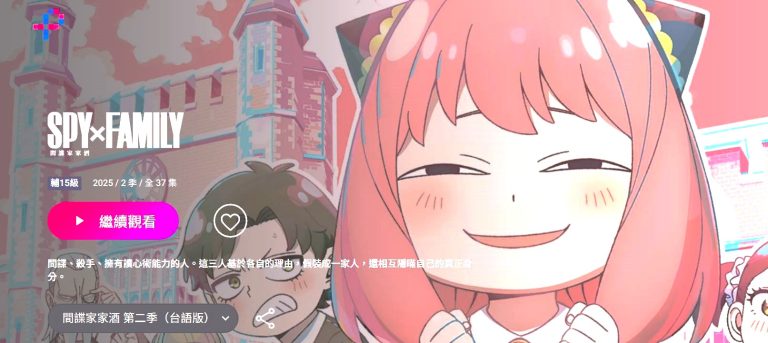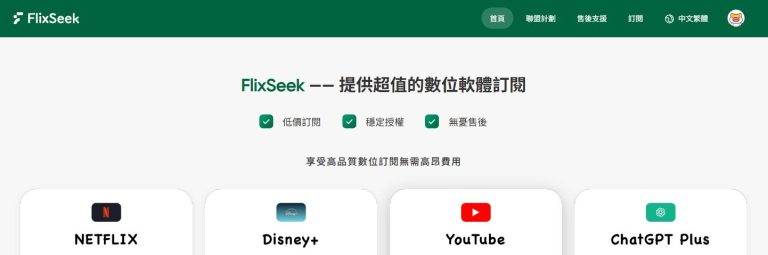你是不是遇過這種情況?「明明已經在 Netflix 裡選了『中文』,結果整個介面還是簡體字,看了超不習慣!」別擔心,這篇文章就要教你一招進階技巧:透過瀏覽器的開發者工具(F12),強制把 Netflix 語言切換成【繁體中文】!

🔍 為什麼會出現這個問題?
Netflix 有時候會根據以下幾個條件自動判斷語言:
- 你所處的地區
- 裝置或瀏覽器語言設定
- 原本帳戶的預設語言
即使你在設定裡選了「中文」,它預設的「中文」常常是「簡體中文」,讓人超崩潰 🤯
✅ netflix繁體中文方法:使用開發者工具(F12)手動切換語言
🧰 你需要準備的:
- 一台電腦(Windows / macOS)
- Chrome、Edge、Firefox 等瀏覽器
- Netflix 帳號一枚
✅netflix繁體中文:手把手教學步驟如下↓
❶首先要先到『管理個人資料及偏好設置』更改『語言』

並且顯示語言選擇「中文」,音頻字幕隨便勾一個 (建議勾英文)

❷點儲存之前先等等!按鍵盤的『F12』叫出開發者模式,並上方選擇『網路』且記得勾『保留紀錄檔』(不要有任何篩選),然後點擊左邊Netflix畫面下的『儲存』
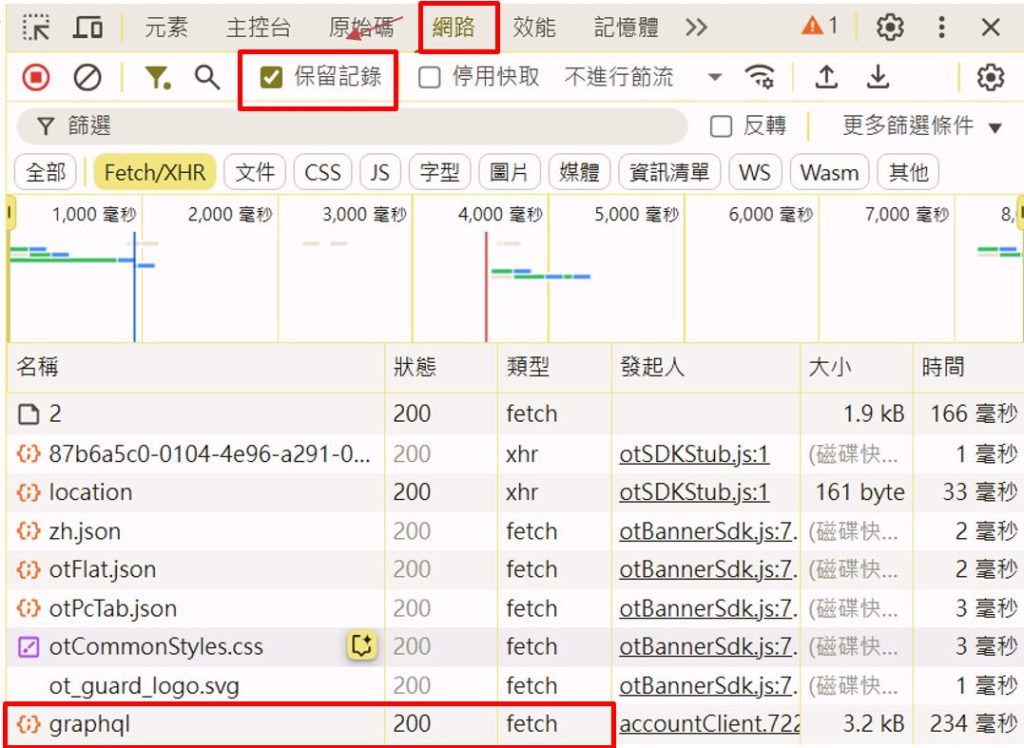
❸這時候下面會刷一排 requests,找到名稱是『graphql』且類型屬『fetch』的那欄,按右鍵→ 複製→ 複製 uCRL ( Windows 建議選 CMD 格式,因為內建都有的)

註:如果出現很多個graphql檔案,沒關係,就一個個試貼到「筆記本」TXT檔裡,有找到primaryLanguage字句的就是它!
❹到桌面開一個「筆記本」TXT檔,將剛剛複製的內容貼上,然後搜尋一段字帶『primaryLanguage』的句子,將其後方的文字:”zh-xx”改成 “zh-TW”。
(這裡的xx可能每個人不太一樣,我自己是顯示”zh-CO” )

❺改完後再複製筆記本內的全部內容,然後到window(按你電腦鍵盤的那顆符號)搜尋並叫出『命令提示字元』(又稱CMD ),接著將剛複製的文字直接Ctrl+V貼上並按ENTER,它會自己跑一段話如下↓
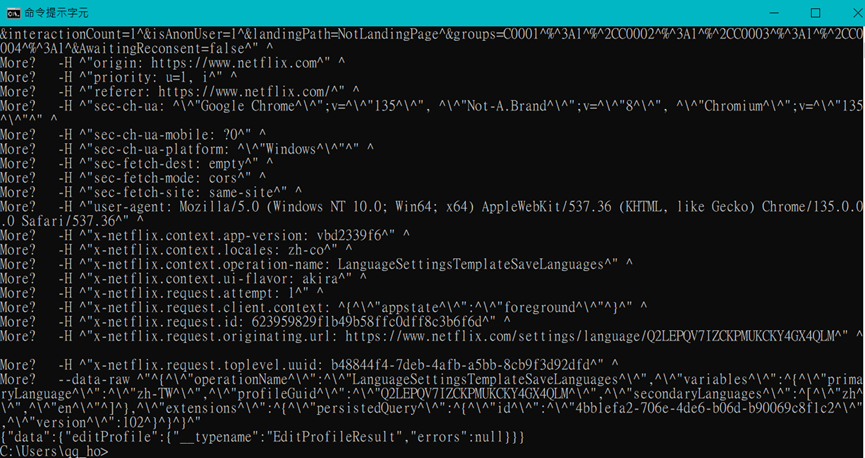
看到下方有段話:{“data”:{“editProfile”:{“__typename”:”EditProfileResult”,”errors”:null}}}
errors 是 null 就代表成功!
❻回到netflix首頁並重新F5刷新頁面,✨恭喜你!Netflix 介面應該就變成熟悉的「繁體中文」啦!

💡 netflix繁體中文小提醒:
- 此方法要先用電腦「網頁版」先去改設定,只要完成後,連同手機也能變成繁體中文了!
- 若 Netflix 日後更新有變,也歡迎大家回來留言交流
💛想看其他經典電影嗎?要訂閱貴貴的netflix怎麼辦,這裡推薦串流共享平台【GoingBus】,照著呆毛君的教學及專屬優惠碼試試看!